Update 2023: Een heel eenvoudige tutorial, waarin we een functie presenteren waarmee je teksten en afbeeldingen tussen apparaten kunt kopiëren en plakken Apple. Wat is het Universal Clipboard en hoe wordt het gebruikt? Met andere woorden, hoe te kopiëren (copy) een tekst of een afbeelding van de computer Macen plak het dan (paste) op een ander apparaat. iPhone, iPad of Apple Watch.
Ik zou eerst beginnen met een definitie van "klembord". Hoewel veel mensen het elke dag gebruiken op hun computer of mobiele telefoon, hebben ze geen idee wat het klembord is.
Inhoud
Wat is klembord?
Het klembord is een softwarefunctie die aanwezig is in besturingssystemen en die dient als een tijdelijke opslagplaats voor gegevens (zoals tekst, afbeeldingen of bestanden) die vanuit de ene bron zijn gekopieerd of geknipt en vervolgens ergens anders zijn geplakt.
In wezen werkt het klembord als een buffer geheugen voor gegevens die u selecteert en kopieert terwijl u een computer of ander digitaal apparaat gebruikt. Wanneer u iets naar het klembord kopieert, worden die gegevens bewaard in het geheugen van het apparaat, zodat u ze naar een andere locatie kunt overbrengen door ze te plakken.
Wanneer u de functie "Kopiëren" of "Knippen" voor een tekst of afbeelding gebruikt, worden de betreffende gegevens op het klembord opgeslagen. U kunt vervolgens de functie "Plakken" gebruiken om die gegevens van het klembord naar een andere plaats over te brengen, zoals een andere toepassing, document of bericht.
Kortom, zonder het klembord zou er geen "copy & paste" meer zijn op besturingssystemen voor computers, mobiele telefoons en smartwatches.
Tekst en afbeeldingen tussen apparaten kopiëren en plakken Apple. Universal Clipboard
Universal Clipboard, is een functie geïntroduceerd door Apple met besturingssystemen macOS Sierra / iOS 10, waarmee gebruikers kunnen kopiëren (copy) tekst- of afbeeldingsinhoud op een apparaat Mac, iPad, iPhone, iPod touch of Apple Watchen plak het dan (paste) op een ander apparaat Apple.
U kunt bijvoorbeeld een wachtwoord of een code van uw computer kopiëren Macen plak het vervolgens in een open inlogveld op uw iPad of tablet iPhone. U kunt hetzelfde doen met afbeeldingen of bestanden.
Wanneer een tekst of bestand naar het klembord wordt gekopieerd, wordt het ook in het account opgeslagen iCloud, van waaruit het later naar een ander apparaat kan worden gedownload Apple. De voorwaarde voor die optie Universal Clipboard om te werken, moet hetzelfde account op de apparaten worden geverifieerd iCloud / Apple ID.
Hoe activeer je Universal Clipboard?
Universal Clipboard het is gerelateerd aan de functie Handoff, Wat zijn sicronizate meerdere items tussen apparaten Apple die daarmee zijn geauthenticeerd Apple ID.
In staat stellen Handoff voor macOS
Vink de optie "Allow Handoff between this Mac and your iCloud devices". Deze optie vind je in "System Preferences">"General">"AirDrop & Handoff'.
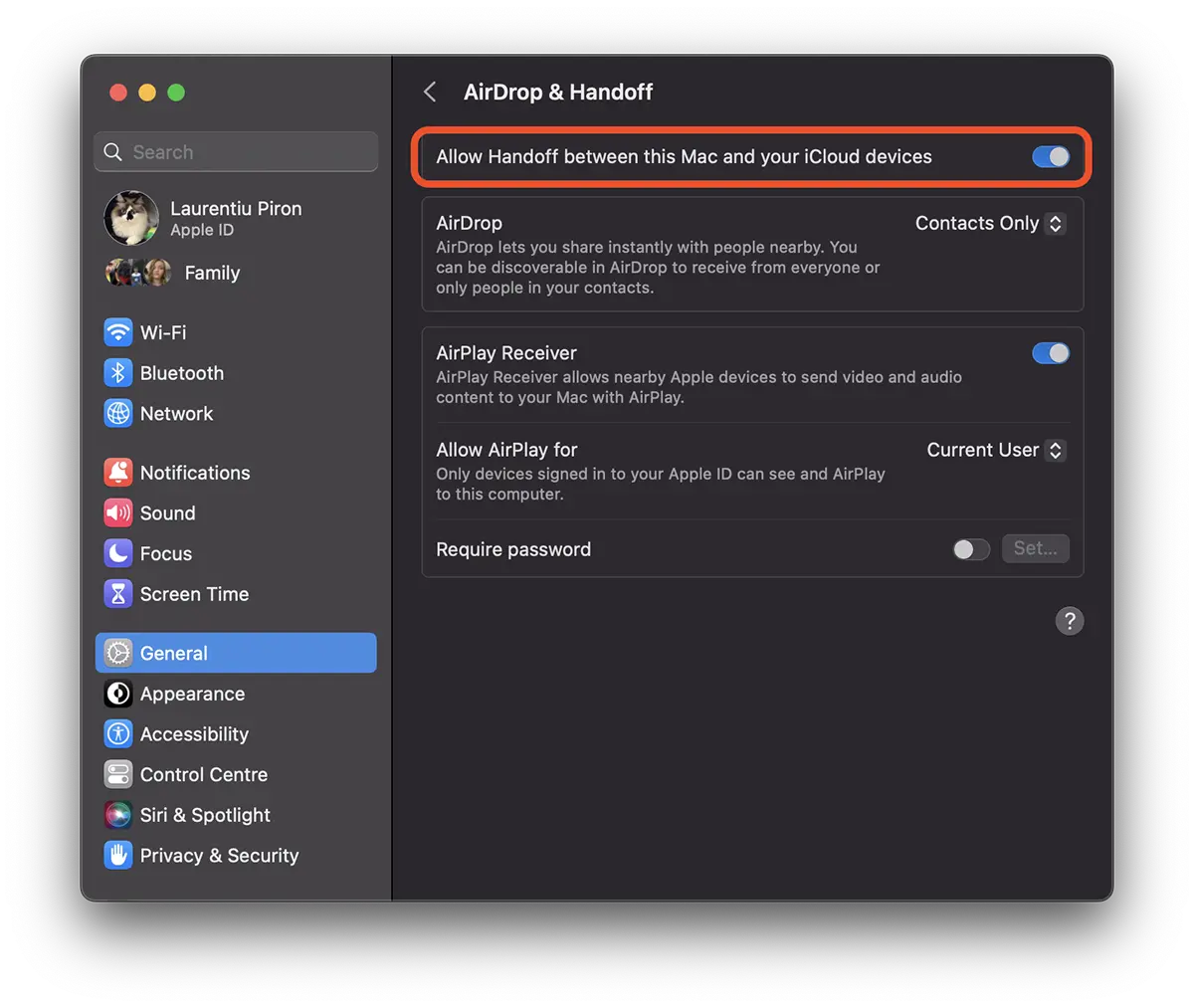
By default, deze optie is actief op apparaten Apple: Mac, iPhone of iPad.
In staat stellen Handoff voor iPhone / iPad
Activeren Handoff voor iPhone of iPad, zijn de stappen vergelijkbaar met die voor macOS.
Open "Settings">"General">"AirPlay & Handoff", veeg vervolgens groen om de optie te activeren.
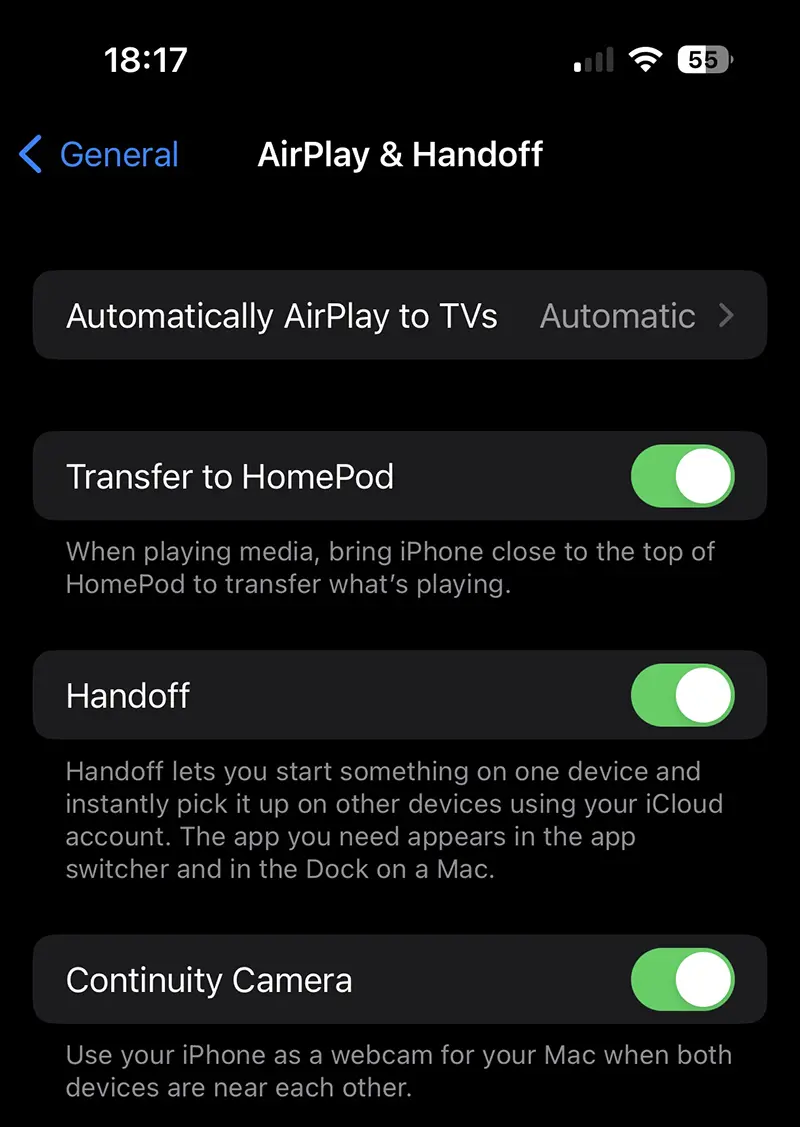
Hoewel ik zag dat sommige tutorials zeggen dat te gebruiken Universal Clipboard u moet Bluetooth / Wi-Fi-verbindingen hebben ingeschakeld, deze zijn niet vereist. Internetverbinding van de apparaten waartussen de overdracht plaatsvindt, is vereist.
Zie ook: Wat is AirDrop en hoe werkt AirDrop op Apple-apparaten?
Deze functie heeft ook een klein nadeel. Als u een tekst naar uw apparaat hebt gekopieerd iPhone, maar u bent vergeten het op te slaan in een notitie, het zal verloren gaan wanneer u iets anders naar uw computer kopieert Mac.
Ik hoop dat het zelfstudieartikel: Teksten en afbeeldingen kopiëren en plakken tussen apparaten nuttig was Apple.